Подготовка технического плана в связи с
созданием здания в программе Техплан
Цель работы: Подготовка технического плана в связи с созданием здания, расположенного по адресу: Чувашская Республика-Чувашия, Чебоксарский район, с.Синьялы.
Перед началом работы по формированию технического плана необходимо ознакомится с исходными (правоустанавливающими, правоудостоверяющими) документами на земельный участок и объект капитального строительства.
У нас это будет:
· Выписка на земельный участок.
· Разрешение на строительство.
Следующим шагом необходимо заказать сведения из государственного кадастра недвижимости (ГКН) и виде кадастрового плана территории (КПТ). Мы закажем КПТ на кадастровый квартал 21:21:070101. Импортируем данные о границах из КПТ в формат программы MapInfo. К примеру можно воспользоваться утилитой XMLConvert.
Далее геодезист выезжает на местность и определяет границы здания инструментально. В результате в зависимости от способа определения координат (спутниковый или геодезический метод) он получает координаты участка в системе координат МСК-21. Кроме этого выполняет внутренние обмеры здания с составлением абриса поэтажных планов.
По результатам обмеров составляется поэтажные планы здания.
Далее нам необходимо заполнить согласие заказчика на обработку персональных данных и декларацию на объект недвижимости. Их мы заполняем в шаблонах текстовых документов. Распечатываем и отдаем на подпись заказчику. В дальнейшем сканированные варианты этих документов мы приложим в технический план здания.
Для подготовки технического плана в программе Техплан необходимо оцифровать полученную границу здания в таблице ОКС Для этого нам необходимо выбрать рабочую таблицу объектов капитального строительства.
|
|
Организацию каталогов можно выбирать различным способом. К примеру по местоположению объектов /Регион1 /Населенный
пункт 1 /Населенный
пункт 2 … /Населенный
пункт n /Административный
район 1 /Административный
район 2 … /Административный
район n /Регион2 … Или по заключенным контрактам, договорам /Контракт
1 /Контракт
2 … /Контракт
n Или совмещать эти два способа. Размещение
можно выбирать как локально на рабочем компьютере так
и на выделенном файл-сервере. |
Предполагаем, что мы еще не начинали работать в этом населенном пункте. Создаем каталог, называем его Чебоксарский район и переписываем туда шаблоны таблиц участков, ОКСов, кадастровых кварталов. Берем их из папки C:\Program Files (x86)\Техплан\Участки\Шаблоны таблиц. Название таблиц может быть произвольным.
Открываем в MapInfo таблицу ОКС и оцифровываем в ней наше здание в виде полигона. Заполняем семантическую информацию по нему. Для этого или делаем представление таблицы в виде списка или щелкаем инструментом Информация на нашем участке и в окне Информация вводим следующую информацию:
Подпись – осмысленное название объекта
Примечание – наименование ОКСа.
Тип – тип границы (принимает следующие значения: «надз», «подз», по умолчанию (при отсутствии значения) тип контура наземный).
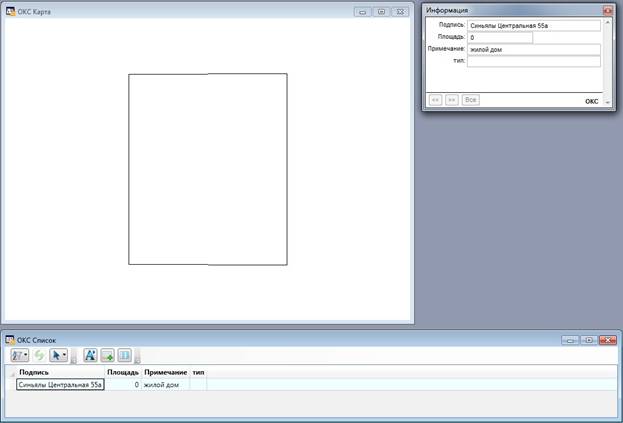
Следующим шагом подготовим вспомогательные таблицы. Это будет таблица участков ГКН и кадастровых кварталов импортированных из КПТ. Как написано выше импортируем границы земельных участков КПТ из xml в формат программы MapInfo. Далее изменим структуру полученной таблицы участков переименовав колонку где хранится кадастровый номер участка в имя «Кадастровый_номер» (Таблица/Изменить/Перестроить). Также перестроим таблицу кадастровых кварталов, переименовав поле с кадастровым номером на имя «Кадастровый_номер». Если у нас есть общая база кадастровых кварталов и земельных участков, то можно использовать их.
Также для подготовки схемы геопостроения нам понадобиться таблица исходных пунктов. Это таблица точечных объектов пунктов ГГС, полигонометрии или ОМЗ на наш район работ. В первой колонке будет храниться информация по названию (номеру) пункта.
Теперь можно приступать к формированию текстовых и графических документов.
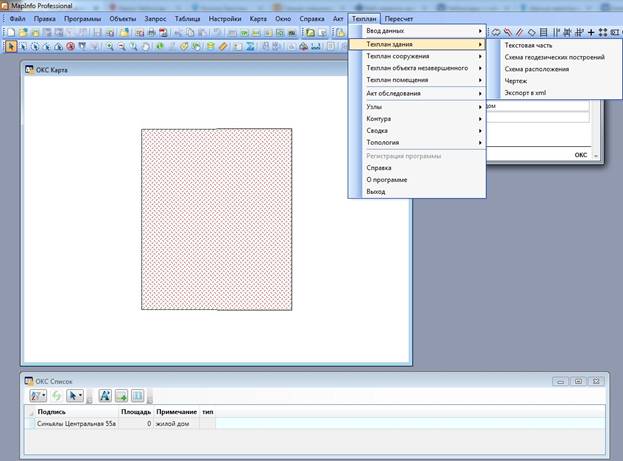
Для удобства сначала подготовим графические разделы технического плана. Порядок работы по формированию каждого раздела технического плана в программе Техплан одинаков – открываем таблицу ОКСов, выбираем наше здание (на карте или в списке) и запускаем пункт меню Техплан/Техплан здания/… Далее как правило создается подкаталог в нашей основной директории и полученным отчетом.
Схема геодезических построений
Открываем таблицу ОКСов, выбираем наше здание и запускам Техплан/МТехплан здания/Схема геодезических построений. Далее выбираем рабочую папку (по умолчанию название этой папки берется из первой колонки таблицы ОКСов).
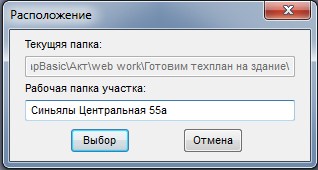
Задаем параметры схемы.
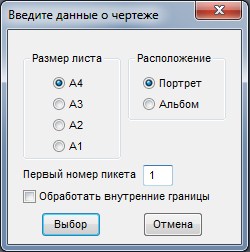
Далее открываем таблицу земельных участков. При отсутствии границы под нашим зданием (программа сама находит отсутствие участка или когда мы выбираем Отмена) необходимо будет подгрузить таблицу кадастровых кварталов.
Далее желательно указать точки съемочной сети. В этом случае программа сама отберет 3 ближайших пункта и построит к ним привязки. При отсутствии исходников, выбираем Отмена и в этом случае нам придется руками наносить их на карту, самим рисовать привязки и вычислять расстояния. В результате формируется готовый отчет схемы геодезических построений в виде рабочего набора.
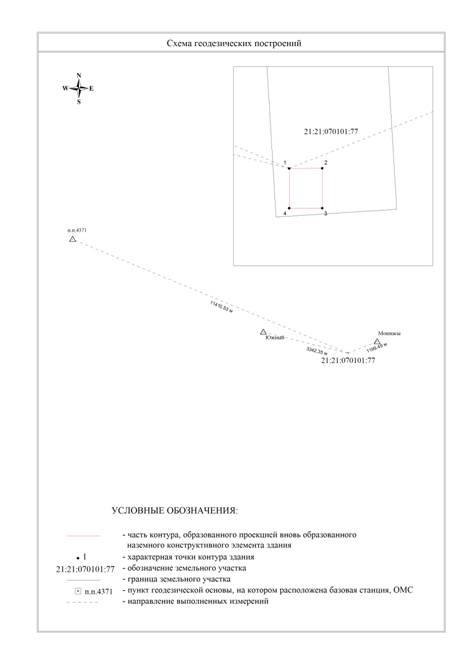
Дальнейшие наши действия состоят в оформлении отчета. В окне карты достаточно разместить подписи исходных пунктов чтобы они не накладывались на другие объекты. В результате получаем окончательный отчет и сохраняем его рабочим набором в подкаталоге Схема геодезических построений и делаем печать в pdf для xml файла (Файл/Печать).
Схема расположения
Открываем таблицу ОКСов выбираем наше здание и запускам Техплан/Техплан здания/Схема расположения. Далее выбираем рабочую папку (по умолчанию название этой папки берется из первой колонки таблицы ОКСов).
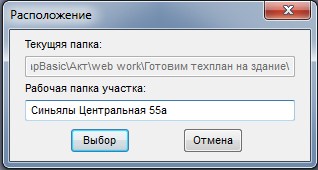
Далее задаем параметры схемы.
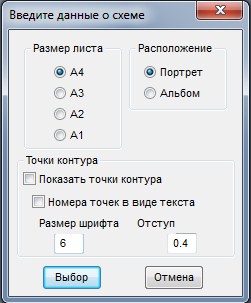
Находим и выбираем таблицу кадастровых кварталов.
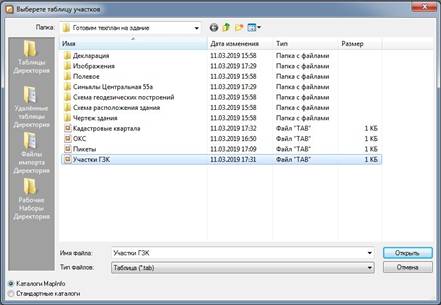
И таблицу участков ГКН.
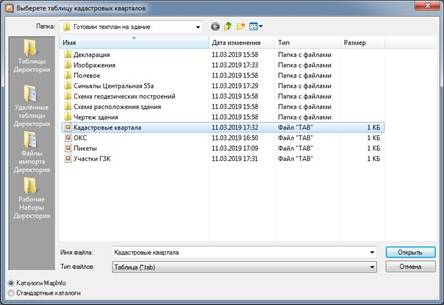
В результате формируется отчет в виде рабочего набора.
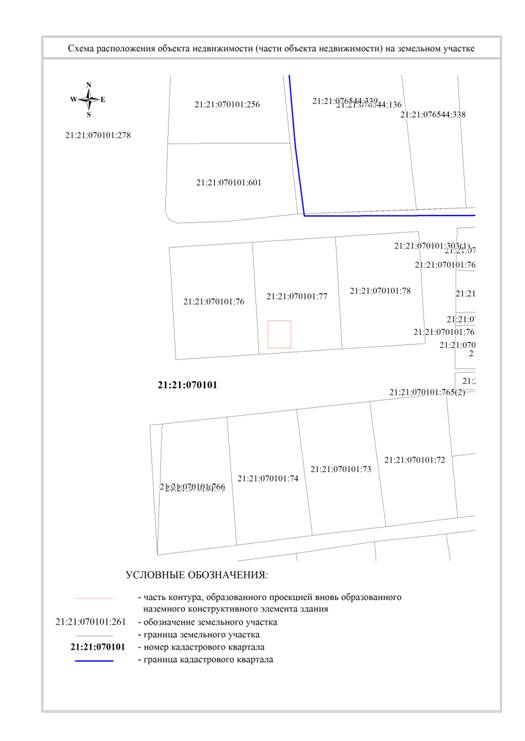
Дальнейшие наши действия состоят в оформлении отчета. В окне карты размещаем подписи, настраиваем цвета. Можем дополнительно подгрузить картографические материалы. В результате получаем окончательный отчет и сохраняем его рабочим набором в подкаталоге Схема расположения здания и делаем печать в pdf файл для xml файла (Файл/Печать).
Чертеж
Открываем таблицу ОКСов выбираем наше здание и запускам Техплан/Техплан здания/Чертеж. Далее выбираем рабочую папку (по умолчанию название этой папки берется из первой колонки таблицы ОКСов).
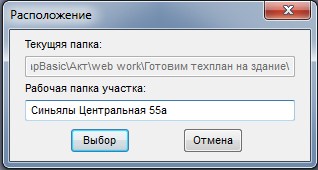
Далее задаем параметры чертежа. За счет размера шрифта и отступа подбирается размещение подписей пикетов.
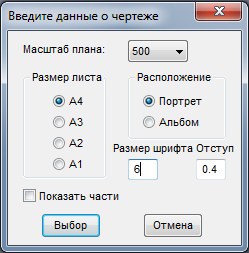
В результате формируется отчет в виде рабочего набора, который сохранятся рабочим набором в подкаталоге Чертеж.
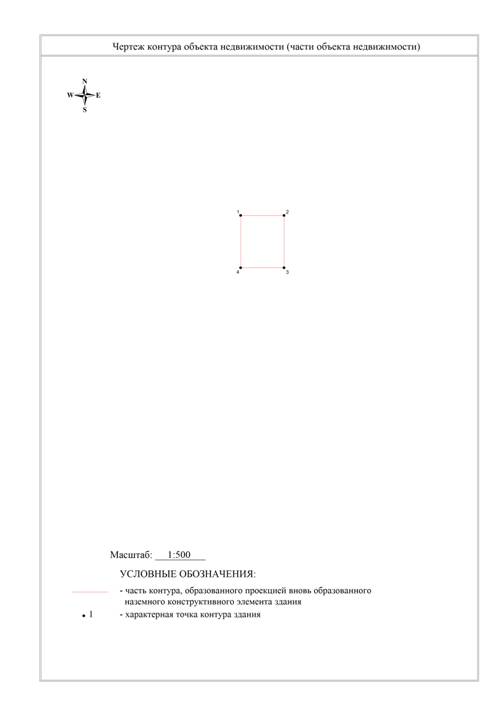
Здесь работы по оформлению отчета выполнять не требуется и делаем печать в pdf файл для xml файла (Файл/Печать).
Следующим шагом приступаем к текстовым разделам технического плана.
Составление текстовой части технического плана.
Открываем таблицу ОКСов выбираем наше здание и запускам Техплан/Техплан здания/Текстовая часть. Далее выбираем рабочую папку (по умолчанию название этой папки берется из первой колонки таблицы ОКСов).
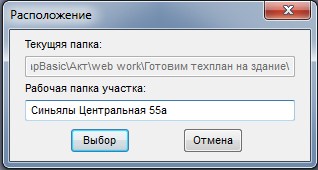
Далее указываем расположение таблицы земельных участков. Программа находит земельный участок под ОКСом и прописывает кадастровый номер участка и квартала в данные техплана. При нажатии Отмена, кадастровые номера нам необходимо будет указать от руки.
Следующим шагом выбираем вид кадастровых работ. Виды работ прописываются в текстовой файле Вид работ – здание.txt. Для сооружений, объектов незавершенного строительства и помещений также есть свои файлы видов работ. Располагаются эти файлы в папке где установлена программа Техплан (по умолчанию в c:\Programm Files (x86)\Техплан).

По умолчанию выбирается создание здания. Здесь мы вводим адрес здания.
Далее указываем папку для сканов.

Следующим окном появляется Параметры Технического плана. Это основное окно. Начальные значения этих значений берутся из файла настроек Техплан.ini, полей таблицы ОКСов выбранной записи или вычисляются в процессе работы. Исходный вид этого окна имеет следующий вид.
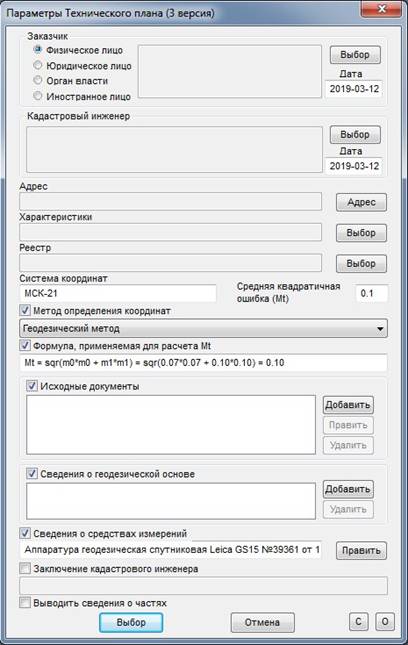
Последовательно заполняем эти поля.
Вводим заказчика (у нас он физическое лицо поэтому окно заказчика будет иметь следующий вид).
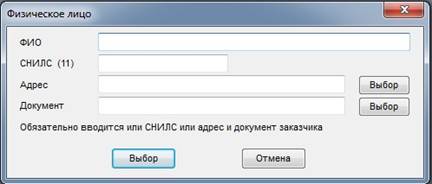
Здесь обязательны для заполнения ФИО и одно из двух, это СНИЛС или данные по документы (паспорту) заказчика. Т.к. заполнять все паспортные данные дольше, то ограничиваемся СНИЛСом. Поля Адрес и Документ заполняются в отдельных формах при нажатии на кнопку Выбор.

Окна заказчика будут иметь следующий вид при выборе юридического лица или органа власти.
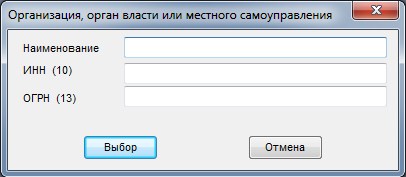
Окно заказчика при выборе иностранного лица будет иметь следующий вид.
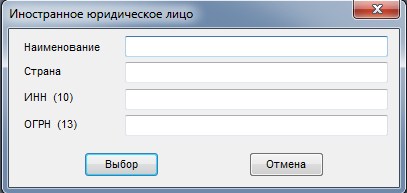
Данные кадастрового инженера заполняем при нажатии на кнопку Выбор. Начальные значения этих значений берутся из файла настроек Техплан.ini.
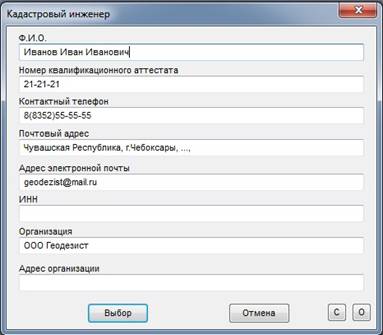
Где информацию можно ввести с клавиатуры или подгрузить из обменного файла нажав на кнопку О. Также введенные кадастрового значения можно сохранить в отдельном текстовом файле, нажав на кнопку С и введя местоположение и название файла. В результате получаем.
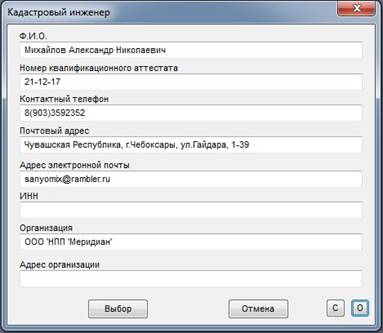
Далее вводим адрес ОКСа (кнопка Адрес).
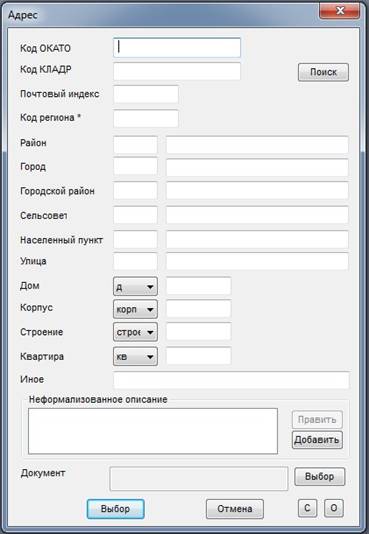
Здесь пока ничего не заполняем вручную, а находим по базе КЛАДР (кнопка Поиск).
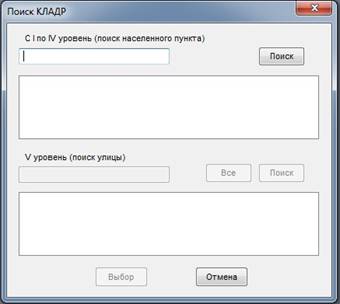
Здесь в поле «С I по IV уровень» вводим название населенного пункта или название муниципального образования (если объект находится за пределами населенного пункта).
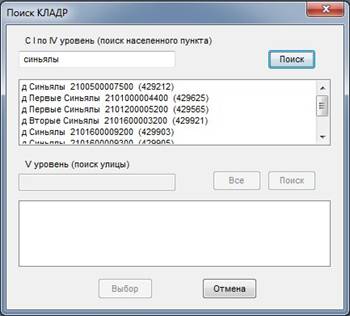
При нажатии Поиск формируется список найденных записей. Здесь нам необходимо выбрать нужную нам запись. Т.к. эта база на всю Россию, то повторяющихся названий населенных пунктом может быть много. В этом случае будем ориентироваться на почтовый индекс. При выборе необходимого нам населенного пункта вводим название улицы (если имеется) и также нажимаем на Поиск. И при выборе названию улицы выходим из формы поиска адреса нажимаю на кнопку Выбор. Можно выйти из формы ограничившся выбор только названием населенного пункта.
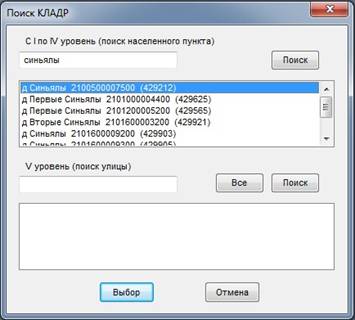
Далее выходим в окно Адреса и дозаполняем оставшиеся поля. Это как правило номер дома, корпуса. У нас этой информации нет.
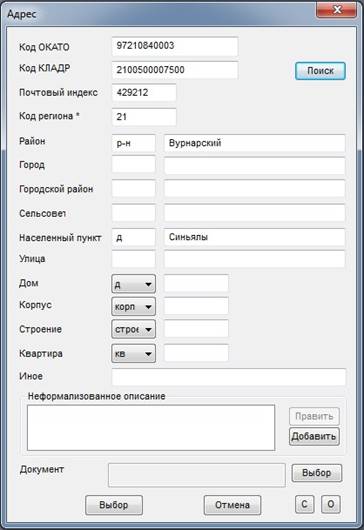
Далее вводим характеристики ОКСа.

Вводим код назначения здания, материал стен, год завершения строительства (или год ввода в эксплуатацию при наличии акта ввода), этажность и площадь здания.

Далее заполняем окно Реестр.

Т.к. мы указывали расположение таблицы участков, то кадастровые номера у заполнились автоматически. Если бы мы делали уточнение, то нам необходимо было бы ввести кадастровый номер ОКСа.
Меняем метод определения координат на «Метод спутниковых геодезических измерений». И приступаем к вводу исходных документов. Для зданий это как правило будет свидетельство (выписка) на землю, разрешение на строительства, декларация, кадастровый план территории.

Здесь мы выбираем вид документа и вводим номер и дата документа.

Последовательно добавляем все документы.
Следующим заполняем раздел Сведения о геодезической основе.
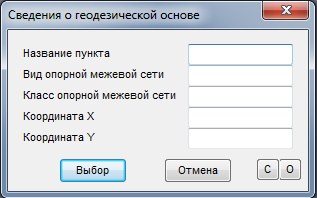
Здесь вводим название пункта, вид и класс межевой сети, координаты. Но если мы постоянно работаем в этом регионе, то сохраняем используемые пункты (кнопка С) и в последствии просто подгружаем нужные нам пункты по кнопке О.

Далее заполняем сведения о средствах измерения. По умолчанию данные о приборе заносятся в форму из файла настроек Акт.ini.

Но также данные о приборе можно подгрузить из текстового файла (особенно если их несколько).
В результате получаем заполненное окно Параметры Технического плана следующего вида.
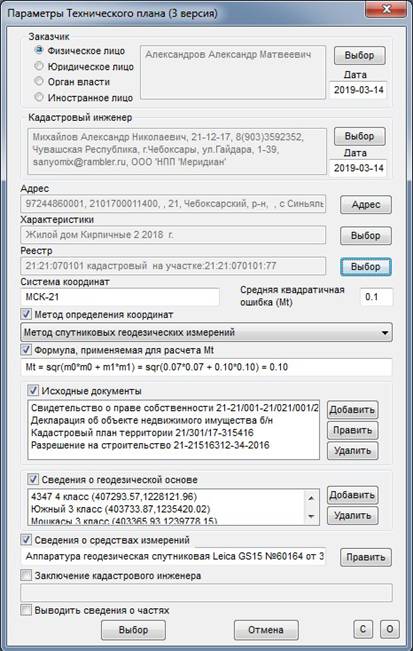
В результате запускается программа Microsoft Word и в нем создается документ, включающий текстовые разделы технического плана (Титульный лист, Содержание, Исходные данные, Сведения о выполненных измерениях и расчетах, Сведения о земельных участках, посредством которых обеспечивается доступ к образуемым или измененными земельными участками (при наличии), который создается в рабочей папке с именем Техплан.doc.
Ссылка на начальный вариант файла.
Начальные значения этого документа можно отредактировать в шаблоне, который находится в папке, где установлена программа Техплан (по умолчанию: C:\Program Files (x86)\Техплан). Все представленные шаблоны имеют расширение doc и в окончании их присутствует выражение «_оригинал».
Далее мы корректируем полученный документ. В основном это будет редактирование заключения кадастрового инженера и даты заключения договора на выполнение работ.
В результате получаем готовый документ.
Ссылка на конечный вариант файла.
На этом подготовка технического плана в бумажном виде завершается. Распечатываем его, подшиваем, кадастровый инженер подписывает его.
Получение электронной версии технического плана в формате xml.
Для сдачи технического плана на государственный кадастровый учет в органе кадастрового учета (филиале Росреестра) нам необходимо подготовить электронный образ технического плана в виде xml файла с образами (сканами) всех необходимых документов.
Подготовим xml файл на основе 3 версии актуальной схемы.
Открываем таблицу ОКСов выбираем наше здание и запускам Техплан/Техплан здания/Экспорт в xml.
Порядок заполнения форм по подготовке xml файла аналогичен подготовки текстовой части технического плана. Будет несколько отличий. Рассмотрим их.
При заполнении исходных документов кроме заполнения данных самого документы необходимо прикрепить скан образ документа в поле Изображение документа по кнопке Выбрать.

В этом случае скан документа копируется в папку с образами всех прикладываемых документов (по умолчанию Images). Не все документы могут иметь скан образ. К примеру для кадастрового плана территории достаточно указать номер и дату.
Также нам необходимо ввести заключение кадастрового инженера (или хотя бы ввести какой-то символ в это поле и потом отредактировать его в полученном файле скопировав из текстовой части технического плана).
Кроме этого после заполнения всех полей и закрытии окна Параметры Технического плана при нажатии на кнопку Выбор необходимо указать (добавить) pdf файлы приложений. Это будет согласие на обработку персональных данных, поэтажные планы, страница из текстового файла с исходными данными.
В процессе работы программы создается папка с именем участка (если мы не меняли название каталога в окне «Расположение»), в которой будет находится файл технического плана в формате xml. Имя файла начинается на GKUOKS_ … xml.
|
|
Имя файла в
обязательном порядке должно иметь следующую структуру: где: GKUOKS - префикс, обозначающий принадлежность
информации файлу обмена сведениями между кадастровыми инженерами и органами
кадастрового учета, о ОКСах. Принимаются только
файлы с префиксом GKUOKS; aaaaaaaa-bbbb-cccc-dddd-eeeeeeeeeeee
– уникальный идентификатор (числа от 0 до 9
и латинские буквы от a до f). |
Для отправки технического плана через портал Ресреестра, необходимо подписать xml файл и все документы приложения цифровой подписью (к примеру в программе Крипто АРМ). И заархивировать в формат zip с именем xml файла.
Пример xml-файла технического плана здания.
<?xml version="1.0"
encoding="utf-8"?>
<TP
Version="03" GUID="e3a8c8c3-c9c9-376b-8b74-e1818400e610" NameSoftware="Техплан" VersionSoftware="3.2.3" xmlns:xsi="http://www.w3.org/2001/XMLSchema-instance">
<Building>
<Package>
<NewBuildings>
<NewBuilding>
<CadastralBlocks>
<CadastralBlock>21:21:070101</CadastralBlock>
</CadastralBlocks>
<ParentCadastralNumbers>
<CadastralNumber>21:21:070101:778</CadastralNumber>
</ParentCadastralNumbers>
<AssignationBuilding>204002000000</AssignationBuilding>
<ElementsConstruct>
<Material
Wall="061001001001" />
</ElementsConstruct>
<ExploitationChar
YearBuilt="2018" />
<Floors Floors="2" />
<Area>153.1</Area>
<Address>
<OKATO>97244860001</OKATO>
<KLADR>2101700011400</KLADR>
<Region>21</Region>
<District Name="Чебоксарский" Type="р-н"/>
<Locality Name="Синьялы" Type="с"/>
</Address>
<EntitySpatial
EntSys="Id1">
<SpatialElement
Number="1" Underground="0">
<SpelementUnit
TypeUnit="Точка" SuNmb="1">
<Ordinate NumGeopoint="1" X="402924.42"
Y="1238662.87" DeltaGeopoint="0.10"/>
</SpelementUnit>
...
</SpatialElement>
</EntitySpatial>
</NewBuilding>
</NewBuildings>
</Package>
<GeneralCadastralWorks
DateCadastral="2018-12-06">
<Contractor>
<FamilyName>Михайлов</FamilyName>
<FirstName>Александр</FirstName>
<Patronymic>Николаевич</Patronymic>
<NCertificate>21-12-17</NCertificate>
<Telephone>8(903)3592352</Telephone>
<Address>Чувашская Республика, г.Чебоксары</Address>
<Email>sanyomix@rambler.ru</Email>
</Contractor>
<Reason>созданием здания, расположенного по адресу:
Чувашская Республика-Чувашия, Чебоксарский район, с.Синьялы</Reason>
<Clients>
<Client>
<Person>
<FamilyName>Александров</FamilyName>
<FirstName>Александр</FirstName>
<Patronymic>Матвеевич</Patronymic>
<SNILS>0123456789</SNILS>
</Person>
</Client>
</Clients>
</GeneralCadastralWorks>
<CoordSystems>
<CoordSystem
CsId="Id1" Name="МСК-21"/>
</CoordSystems>
<InputData>
<Documents>
<Document>
<CodeDocument>558401050400</CodeDocument>
<Name>Свидетельство
о праве собственности</Name>
<Number>21-21/001-21/021/001/2016-1223/2</Number>
<Date>2016-04-29</Date>
<AppliedFilePDF
Kind="01" Name="Images\Выписка.pdf"
/>
</Document>
...
</Documents>
<GeodesicBases>
<GeodesicBase>
<PName>4347</PName>
<PKind>ПП</PKind>
<PKlass>4
класс</PKlass>
<OrdX>407300.00</OrdX>
<OrdY>1228000.00</OrdY>
</GeodesicBase>
...
</GeodesicBases>
<MeansSurvey>
<MeanSurvey>
<Name>Аппаратура геодезическая спутниковая Leica GS15</Name>
<Registration>
<Number>№60164 от
30.10.2015 г.</Number>
<Duration>до
23.10.2020 г.</Duration>
</Registration>
<CertificateVerification>№0179533
действительно до
29.01.2019 г.</CertificateVerification>
</MeanSurvey>
</MeansSurvey>
</InputData>
<Survey>
<GeopointsOpred>
<Element Number="1" NumGeopoint="1">
<GeopointOpred>692005000000</GeopointOpred>
</Element>
...
</GeopointsOpred>
<TochnGeopointsBuilding>
<Element Number="1" NumGeopoint="1">
<Formula>Mt = sqr(m0*m0
+ m1*m1) = sqr(0.07*0.07 + 0.10*0.10) =
0.10</Formula>
</Element>
...
</TochnGeopointsBuilding>
</Survey>
<Conclusion>Настоящий технический план здания подготовлен
для постановки на государственный кадастровый учет здания.
Количество контуров здания: 1.
Здание находится в пределах земельного участка с
кадастровым номером: 21:21:070101:778.
Адрес земельного
участка: Чувашская Республика-Чувашия, Чебоксарский
район, с.Синьялы.
Кадастровый инженер Михайлов А.Н. (дата включения в
СРО 29.01.2016 А СРО "Кадастровые инженеры", номер в реестре 1234,
СНИЛС 000-000-000 00).
Договор на выполнение кадастровых работ
б/н от 26.11.2018 г.
</Conclusion>
<SchemeGeodesicPlotting
Kind="01" Name="Images\TFile1.pdf" />
<SchemeDisposition
Kind="01" Name="Images\TFile2.pdf" />
<DiagramContour
Kind="01" Name="Images\TFile3.pdf" />
<Appendix>
<AppliedFiles>
<NumberAppendix>1</NumberAppendix>
<NameAppendix>Исходные данные</NameAppendix>
<AppliedFile
Kind="01" Name="Images\TFile4.pdf" />
</AppliedFiles>
...
</Appendix>
</Building>
</TP>
Кратко распишем состав основных разделов xml файла. Xml-файл состоит из тэгов (переменных) и значений этих переменных. Тэг имеет вид латинского названия заключенного в треугольные скобки. Как правило тэги состоят из блока и имеют открывающие и закрывающие названия. Символом / в начале названия тэг закрывается (пример <CadastralNumber>21:21:070101:778</CadastralNumber>). Тэги могут содержать в себе другие тэги. Часть тэгов не имеют блока и содержат значения в одной строке, в этом случае закрывающий тэг находится в конце (пример <ExploitationChar YearBuilt="2018" />). У некоторых тэгов есть дополнительные значения (пример <EntitySpatial EntSys="Id1">)
Основная структура xml файла.
<TP> // техплан
<Building> // здание
<Package> // состав пакета
<NewBuildings> // список новых зданий
<NewBuilding> //
новое здание
... // множество характеристик
здания
<EntitySpatial> // блок координат
... // координаты здания
</EntitySpatial> // закрытие блока координат
</NewBuilding> //
закрытие нового здание
</NewBuildings> // закрытие списка новых зданий
</Package> //
закрытие состава пакета
<Contractor> //
кадастровый инженер
...
</Contractor>
<Clients> // заказчики
<Client> // заказчик
...
</Client>
...
</Clients>
<InputData> //
исходные данные
<Documents> // документы
...
<Documents> // документы
<GeodesicBases> // исходные пункты
...
</GeodesicBases>
<MeansSurvey> // средства измерений
...
</MeansSurvey>
<InputData>
<Survey> // выполненные измерения
...
</Survey>
<Conclusion>...</Conclusion> // заключение кадастрового инженера
...
<Appendix> //
документы приложения
...
</Appendix>
</Building>
</TP>
Пример файла настроек Техплан.ini.
Кратко опишем состав основных разделов файла настроек.
[МП]
Заказчик кадастровых работ=""
Заказчик кадастровых работ: Подпись="П.П.Петров по доверенности №2 от 01.01.2012
г."
Кадастровый инженер: №
квалификационного аттестата="21-21-21"
Кадастровый инженер:
Контактный телефон="8(8352)55-55-55"
Кадастровый инженер:
Почтовый адрес="Чувашская Республика, г.Чебоксары, ..., "
Кадастровый инженер: Адрес
электронной почты="geodezist@mail.ru"
Кадастровый инженер:
Ф.И.О.="Иванов Иван Иванович"
Кадастровый инженер: Ф.И.О.,
название юридического лица="Иванов Иван
Иванович, директор общества с ограниченной ответственностью Геодезист"
Кадастровый инженер:
Сокращенное наименование юридического лица="ООО
Геодезист"
Кадастровый инженер:
Организация-Наименование юридического лица="Общество
с ограниченной ответственностью ''Геодезист''"
Кадастровый инженер: Организация-ОГРН=
Кадастровый инженер: Организация-ИНН=
Кадастровый инженер: Организация-ФИО=
Кадастровый инженер: Организация-Телефон=
Кадастровый инженер: Организация-Электронный адрес=
Кадастровый инженер: Организация-Адрес=
Кадастровый инженер: №
регистрации=1111
Кадастровый инженер:
СНИЛС=111-111-111 11
Кадастровый инженер: СРО=А
СРО "Кадастровые инженеры"
Система координат="МСК-21"
Mt вычислено="Mt = sqr(m0*m0 + m1*m1) = sqr(0.07*0.07 + 0.10*0.10) = 0.10"
[Прибор]
Название=Аппаратура геодезическая спутниковая Leica GS15
Реквизиты сертификата=№60164
от 30.10.2015 г.
Реквизиты свидетельства о
поверке=№066417 действительно до 23.10.2020 г.
Срок действия свидетельства=действительно до 29.01.2019 г.
[Оформление]
_Стиль подземного сооружения=24
_Стиль надземного сооружения=23
Стиль подземного
сооружения=117
Стиль надземного
сооружения=120
В разделе [МП] заносим данные о кадастровом инженере.
В разделе [Прибор] данные о приборе (выбираем один из используемых приборов).
В разделе [Оформление] вводим номер линии подземного и надземного контура. Они выбираются согласно вашего файла линий mapinfo.pen. Закоментаренные строки соответствуют стилям со стандартного набора линий. Для работы со стандартным набором стилей линий надо их разкометарить, а последующие строки удалить.